Exporthistorie
Für jeden Exportvorgang, also für jeden GUID-Export und Vorhabenexport wird ein Eintrag in der Exporthistorie vorgenommen. Wenn ein Massenexport zu mehreren Vorhaben mit unterschiedlichen Programmen gestartet wurde, wird pro Programm ein Historieneintrag erzeugt. Dieser Dialog bildet also die gesamte Exporthistorie eines angemeldeten Nutzers ab und listet diese in einer Tabelle auf. Zusätzlich werden alle Exporte von Nutzern der gleichen und untergeordneten Verwaltungsebene angezeigt und auch nur Exporte für die Programme/Vorhaben für die der Nutzer eine Leseberechtigung besitzt. Exporte von Nutzern übergeordneter Verwaltungsebenen werden nicht angezeigt.
Benötigtes Recht zum Zugriff auf die Exporthistorie
|
Rechtegruppe |
Recht |
|---|---|
|
RG 1.1.1/1.3.1: VB-/PB-Administrator RG 2.1.1/2.3.1: VS-/PS-Administrator (Ressort) RG 3.1.1/3.3.1: VS-/PS-Administrator (Fachebene) RG 4.1.1/4.3.1: VS/PS (PuS) RG 1.1.2/1.3.2: VB/PB RG 2.1.2/2.3.2: VS/PS (Ressort) RG 3.1.2/3.3.2: VS/PS (Fachebene) RG 4.1.2/4.3.2: VS/PS (PuS) |
C.2.14 Vorhaben Export durchführen (A-Recht)
C.2.14 Vorhaben Export durchführen (S-Recht) |
|
RG 1.1.1: VB-Administrator RG 1.1.2: Verwaltungsbehörde |
C.2.15 Export gemäß Publizitätsanforderungen (A-Recht) C.2.15 Export gemäß Publizitätsanforderungen (S-Recht) |
Sind einem Nutzer nicht alle Vorhaben eines Massenexports oder GUID-Massenexports zugeordnet, so wird folgender Hinweis angezeigt: „Download unterscheidet sich vom Original-Export aufgrund von fehlenden Vorhaben-Leseberechtigungen“. Aufgelistet wird für jeden Vorgang:
- Das betreffende Programm
- Das Exportdatum
- Der Status eines Exports mit den möglichen Werten „in Bearbeitung“, „Abgeschlossen“ oder „Fehler“.
- Eine Zählerangabe zur Angabe, wie viele Exportdateien eines Exportvorgangs insbesondere eines Massenexports aktuell bereits abgearbeitet wurden.
- Link zu einer herunterladbaren Exportdatei (mit Angabe der Dateigröße), d.h. entweder einer XML-Datei beim GUID-Export sowie beim Import eines einzelnen Vorhabens oder einer ZIP-Datei (mit den entsprechenden XML-Dateien) beim Import mehrerer Vorhaben. Durch Klick auf den Datei-Link in der Exporthistorie öffnet sich ein Popup-Fenster, über das die angezeigte Datei heruntergeladen werden kann. Sie lässt sich über den Browser oder ein Datenverwaltungsprogramm öffnen.
- Die Angabe des Exporttyps, d.h. ob es sich um einen (1) GUID-Einzelimport, (2) GUID-Massenexport, (3) Vorhabeneinzelimport, (4) Vorhabenmassenexport, (5) Vorhabenexport auf Basis einer finanziellen Controllingabfrage (F-Controlling), (6) Vorhabenexport auf Basis einer materiellen Controllingabfrage (M-Controlling) handelt.
- Die Angabe des Stichtags im Fall eines Vorhabenexports F-Controlling, M-Controlling und Export gemäß Publizitätsanforderungen.
- Durch Klick auf den Mülleimer-Button
 eines Export-Eintrags in der Tabelle kann dieser, nach Bestätigung einer Sicherheitsabfrage, in der Exporthistorie entfernt werden.
eines Export-Eintrags in der Tabelle kann dieser, nach Bestätigung einer Sicherheitsabfrage, in der Exporthistorie entfernt werden.
Dabei werden alle Exporte für Programme angezeigt, die einem angemeldeten Benutzer zugeordnet sind.
Der Dialog aktualisiert sich automatisch, wenn sich etwas an der Historie geändert hat.
Pfad zur Exporthistorie: Import/Export > Exporthistorie
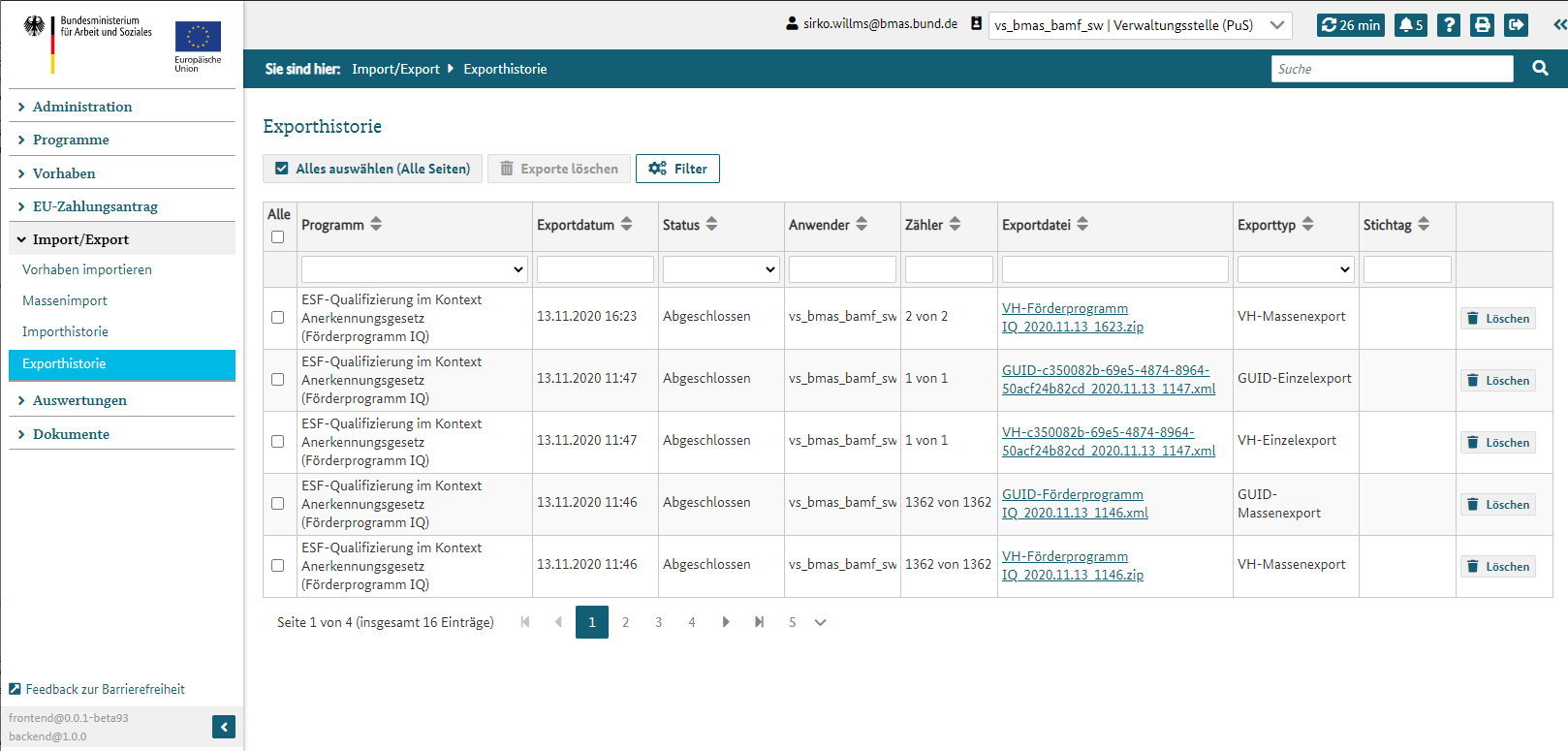
Abbildung: Exporthistorie

